
Prijenos kontakata na novi telefon
Postoji nekoliko načina za prijenos kontakata na vaš novi telefon. Odaberite način
prijenosa koji vam najbolje odgovara.
Prijenos kontakata korištenjem računala
Možete koristiti računalo za prijenos kontakata iz nekoliko marki telefona, uključujući
iPhone, Samsung, HTC i Nokia.
Potrebno vam je:
•
Računalo povezano na Internet s operativnim sustavom Windows
®
•
USB kabel za vaš stari telefon
•
USB kabel za vaš novi Android™ telefon
42
Ovo je internetska inačica ovog materijala. © Tiskanje je dopušteno samo za osobno korištenje.

•
Vaš stari telefon
•
Vaš novi Android™ telefon
Korištenje programa PC Companion za prijenos kontakata
Ako kontakte prenosite pomoću računala, koristite program PC Companion. Besplatan
je i instalacijske su datoteke već spremljene na vaš novi telefon. PC Companion nudi i
široku lepezu drugih značajki, uključujući pomoć za ažuriranje softvera telefona.
Za instalaciju programa PC Companion
1
Novi telefon
: Uključite vaš novi Android™ telefon i povežite ga na računalo
pomoću USB kabela.
2
Novi telefon
: Dotaknite Instaliraj za instalaciju PC Companion na računalo.
3
Računalo
: Ako se pojavi skočni prozor odaberite
Run Startme.exe. U novom
skočnom prozoru koji se pojavljuje, kliknite na
Install za pokretanje instalacije i
zatim slijedite upute za dovršetak instalacije.
Za prijenos kontakata u vaš novi telefon korištenjem PC Companion
1
Provjerite je li na vašem računalu instaliran PC Companion.
2
Otvorite program PC Companion na računalu, potom kliknite na
Contacts Setup
i slijedite upute za prijenos kontakata.
Prijenos kontakata korištenjem Apple® Mac® računala
Za detaljne upute o tome kako koristiti Apple MAC računalo za prijenos kontakata iz
vašeg starog telefona otvorite
Transfer your contacts.
Prijenos kontakata korištenjem računa za usklađivanje
Vaš telefon radi s popularnim računima za usklađivanje na mreži poput Google
Sync™, Microsoft
®
Exchange ActiveSync
®
ili Facebook™. Ako ste uskladili kontakte u
svom starom telefonu ili računalu s računom na mreži, možete prenijeti svoje kontakte
u vaš novi telefon korištenjem tog računa. Za detaljne informacije o usklađivanju
pogledajte Usklađivanje vaše korporacijske e-pošte, kalendara i kontakata
na stranici 96.
Za usklađivanje kontakata telefona s računom za usklađivanje
1
Iz Početni zaslon, dotaknite , potom dotaknite .
2
Pritisnite , a zatim dotaknite Postavke > Računi i sinkronizacija.
3
Za postavljanje računa za usklađivanje dotaknite Dodaj račun i slijedite upute
na zaslonu. Ako ste već postavili račun za usklađivanje i želite se uskladiti s tim
računom, dotaknite račun i pritisnite i dotaknite Sinkroniziraj sada.
Prijenos kontakata iz SIM kartice
Za uvoz kontakata sa SIM kartice
1
U vašem Početni zaslon dotaknite , potom dotaknite .
2
Pritisnite . , potom dotaknite Uvezi kontakte > SIM kartica.
3
Ako ste postavili račun za usklađivanje, možete odabrali da dodate kontakte
SIM kartice pod tim računom. Ili možete odabrati korištenje samo ovih uveženih
kontakata u telefonu. Odaberite željenu opciju.
4
Za uvoz pojedinačnog kontakta, pronađite i dotaknite kontakt. Za uvoz svih
kontakata dotaknite Uvezi sve.
Prijenos kontakata s memorijske kartice
Za uvoz kontakata s memorijske kartice
43
Ovo je internetska inačica ovog materijala. © Tiskanje je dopušteno samo za osobno korištenje.
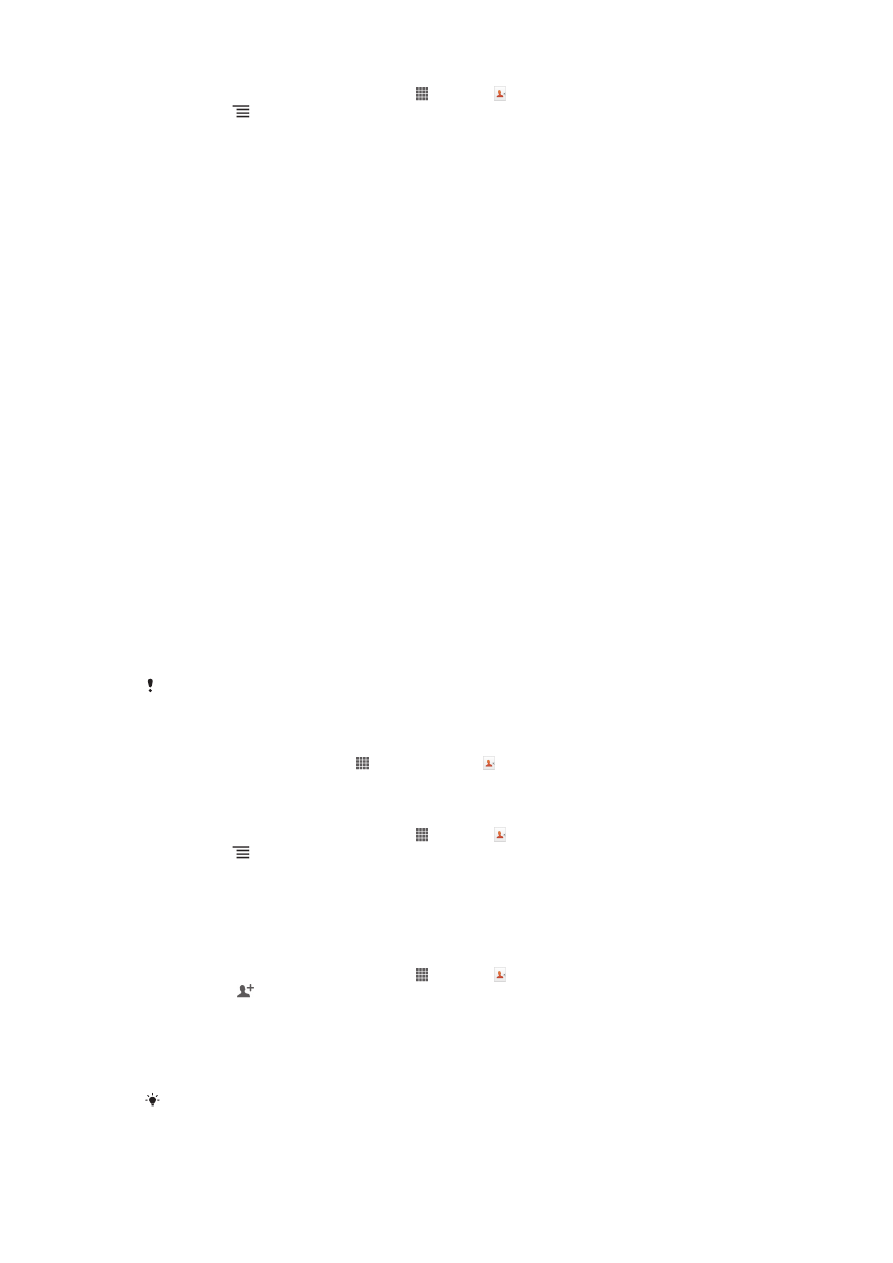
1
Na zaslonu Početni zaslon dotaknite , a potom .
2
Pritisnite , a zatim dotaknite Uvezi kontakte > Memorijska kartica.
3
Ako ste postavili račun za usklađivanje, možete dodati uvežene kontakte
memorijske kartice pod tim računom. Ili možete odabrati korištenje samo
uveženih kontakata u telefonu. Odaberite željenu opciju.
4
Ako imate više od jedne vCard datoteke na memorijskoj kartici, pojavljuje se
popis različitih grupa kontakata mobilnog uređaja s odgovarajućim datumima
kad su izrađeni. Odaberite skupinu koju želite uvesti.
Primanje kontakata od drugih uređaja
Za primanje podataka o kontaktu poslanih korištenjem Bluetooth™ tehnologije
1
Osigurajte da ste uključili funkciju Bluetooth™ i da je telefon postavljen na
vidljivo. U suprotnom nećete moći primiti podatke od drugih uređaja.
2
Kad se od vas traži da potvrdite želite li primiti datoteku, dotaknite Prihvati.
3
Povucite prema dolje okno Obavijesti i dotaknite datoteku koju ste primili za
uvoz podataka o kontaktu.
Za primanje kontakata poslanih korištenjem usluge poruka
1
Kad primite novu tekstualnu poruku, multimedijsku poruku ili poruku e-pošte,
otvorite poruku.
2
Primljeni podaci o kontaktu prikazuju se kao vCard privitak. Dotaknite ili
dodirnite i držite datoteku vCard kako biste otvorili izbornik te spremili podatke o
kontaktu.